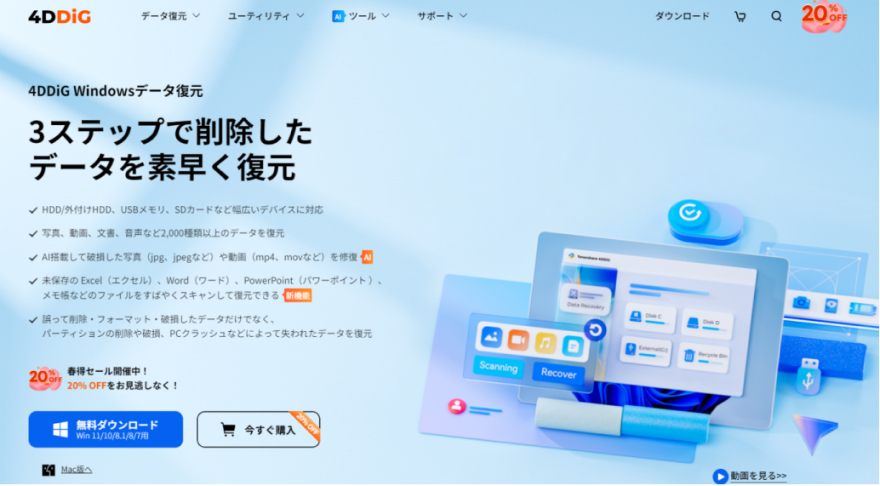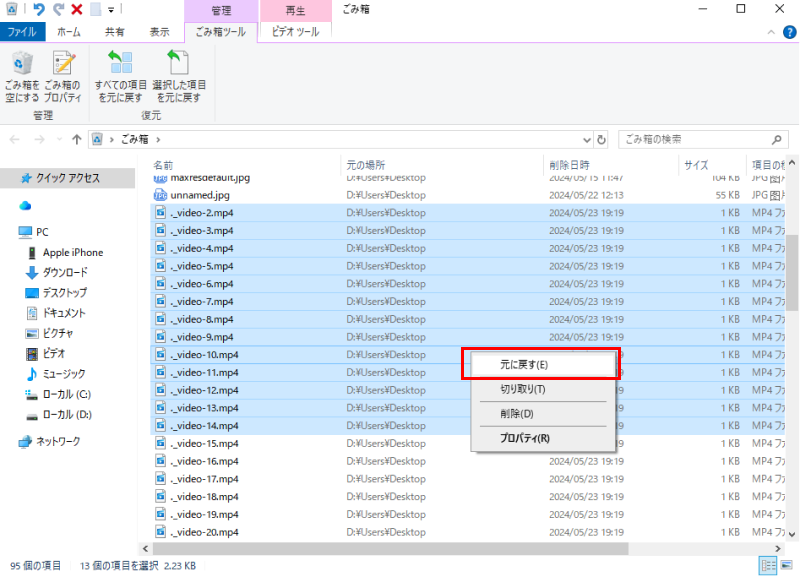パソコンやスマホで操作中に、大切な動画を誤って削除してしまうことは誰にでも起こり得ます。しかし、ご安心ください。多くの場合、削除した動画を復元することは可能です。
この記事では、最近削除した動画を復元する方法を、具体的な手順とともにご紹介します。
動画・ビデオが消えた状況(避けるべきこと)
動画が消えてしまう原因は様々です。誤って削除することもあれば、ハードディスクやSDカードの故障、ウイルス感染、フォーマットなど、予期せぬ理由で消えてしまうこともあります。大切なのは、動画が消えてしまったと気づいたら、慌てずに状況を把握することです。特に、避けるべきこととして以下のような行動があります。
- 1. 消えた場所に新しいデータを保存しない
- 2.パソコンやスマホを繰り返して再起動しない
- 3.ビデオプレーヤーまたは他の記憶媒体をフォーマットする
パソコンのごみ箱から削除した動画ファイルを元に戻す
まずは、最も簡単な方法として、パソコンのごみ箱を確認してみましょう。WindowsやMacなどのほとんどのOSでは、削除した動画や写真などのファイルは一時的にごみ箱に格納されます。ゴミ箱から復元できる場合は、簡単に動画を戻すことができます。
【Windows編】ごみ箱から動画を復元する方法
ごみ箱を開きます。
復元したい動画ファイルを探します。
動画ファイルを選択して、右クリックします。「元に戻す」または「移動...」を選択します。

【Mac編】ごみ箱から動画を復元する方法
Finderを開きます。
左側のサイドバーから「ゴミ箱」をクリックします。
復元したい動画を探し、右クリックします。「戻す」または「元に戻す」を選択します。

しかし、ごみ箱からファイルを復元できるのは削除した直後の場合に限ります。一定期間が経過すると、ごみ箱も自動的に空になってしまうため、その時点で復元は不可能となります。また、ごみ箱を空にする操作を行った場合も、復元は不可能になります。
データ復元ソフトで完全に消去した動画を復元する
ごみ箱から動画を復元することができなかった場合や、ごみ箱を空にしてしまった場合でも、あきらめる必要はありません。データ復元ソフトを使えば、完全に消去した動画を復元できる可能性があります。
ここで、おすすめのデータ復元ソフトは「Tenorshare 4DDiG」 です。Tenorshare 4DDiGは「高度な動画復元」機能を搭載して、AMV、AVI、WMA、MP4、MPEG、MKVなどの動画ファイルをわずか3ステップだけで簡単に復元を行うことができます。
- 動画だけでなく、写真、オフィスファイルなど、2,000種類以上のファイルタイプに対応
- SDカードやHDDのフォーマット、誤削除など、あらゆる状況から効果的に復元
- 外付けHDD、USBメモリ、SDカードなどの記憶媒体からファイルを復元
-
パソコンでTenorshare 4DDiGを起動し、左側のメニューバーの「高度な動画復元」を選択します。次に、「開始」をクリックして、動画が失われたドライブを選択して復元を開始します。

目的のドライブを選択すると、Tenorshare 4DDiG は復元したい動画ファイルの形式を選択するよう求めます。選択した動画の種類が多いほど、時間がかかります。次に、動画の送信元のデバイスを選択することもできます。正しいソースデバイスはターゲットを絞った正確なリカバリに貢献し、リカバリの品質を大幅に向上させるためです。「確認」をクリックし、動画の検索は開始します。

しばらく待つと、すべての動画が表示されます。復元前に、動画をプレビューできます。

目的の動画を選択し復元します。例えばGoogle DriveまたはDropboxなどのクラウドディスクに保存することを検討してください。

注意:
保存パスを元の場所を選択すれば、データが上書きして復元できない恐れがあります。
パソコンのバックアップから消えた動画を復元する
【Windows編】ファイルの履歴から削除した動画を復元する
Windowsのファイル履歴は、大切なファイルを自動でバックアップしてくれる便利な機能です。誤って削除してしまった動画も、ファイル履歴があれば復元できる可能性があります。
Windows11の場合
Windows11では、まず、スタートメニューの検索窓に「ファイル履歴」と入力します。検索結果に現れる「ファイル履歴でファイルを復元」を選択します。

すると、ファイルの履歴が表示されるので、復元したいファイルを探して復元してください。

Windows10の場合
Windows10では、まずスタートメニューから「設定」を選択します。「設定」ウィンドウの検索窓に「ファイル履歴」と入力し、検索候補に現れた「ファイル履歴でファイルを復元」を選択します。

ファイルの履歴が表示されるので、復元したいファイルを見つけて復元してください。

【Mac編】Time Machineから削除した動画を復元する方法
Time Machineは、Macに標準搭載されているバックアップ機能です。誤って削除してしまった動画も、Time Machineでバックアップしていれば、比較的簡単に復元できます。
-
「Time Machine」を起動します。
-
Time Machineのタイムラインが表示されます。矢印をクリックして、復元したいバージョンの時点までタイムラインを移動します。復元したいファイルを選択し、「復元」ボタンをクリックします。

まとめ
以上、Windows/Macで、最近削除した動画を復元する方法を紹介しました。パソコンのごみ箱やバックアップ、データ復元ソフトを使用する方法など、様々な復元方法があります。
最も確実な方法は、事前にバックアップを取ることです。定期的にバックアップを取ることで、消えた動画を復元する手間や時間を省くことができます。また、専門のデータ復元ソフト4DDiGを利用すれば、ゴミ箱を空にした後でも動画を復元できる可能性があります。
消えた動画復元に関するよくあるご質問
質問1.完全に消した動画を復元できますか?
結論から言うと、完全に消去した動画を復元できる可能性はあります。動画が消えた原因によって、復元できる可能性と復元方法が異なります。動画が誤って削除された場合は、60日以内であればパソコンやスマホのゴミ箱から復元できます。写真が削除された後、60日以上経過していると、専用の動画復元ソフトを利用して、完全に削除した写真を復元できるのは可能です。
質問2.データ復元ソフトを使う場合は、どのような点に注意すればよいですか?
- 対応しているファイル形式を確認する
- 使いやすいソフトを選ぶ
- データ復元は100%の保証はありません。大切なデータは常にバックアップを取るように心がけましょう。
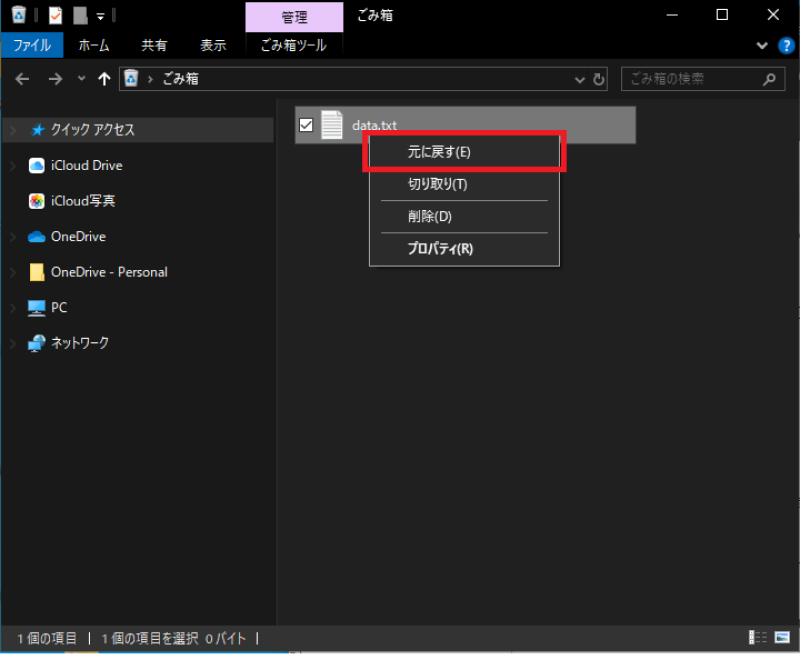
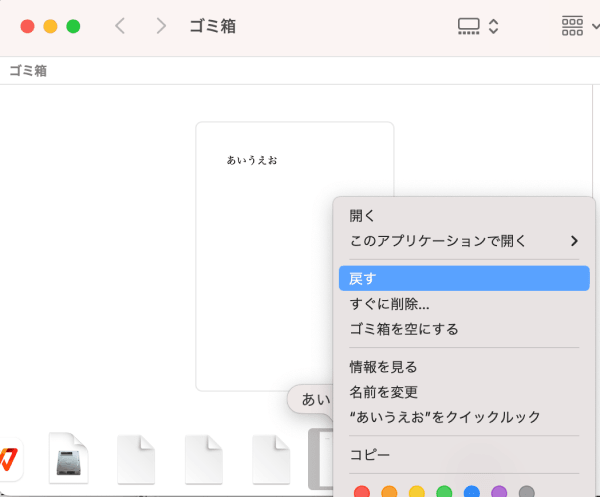
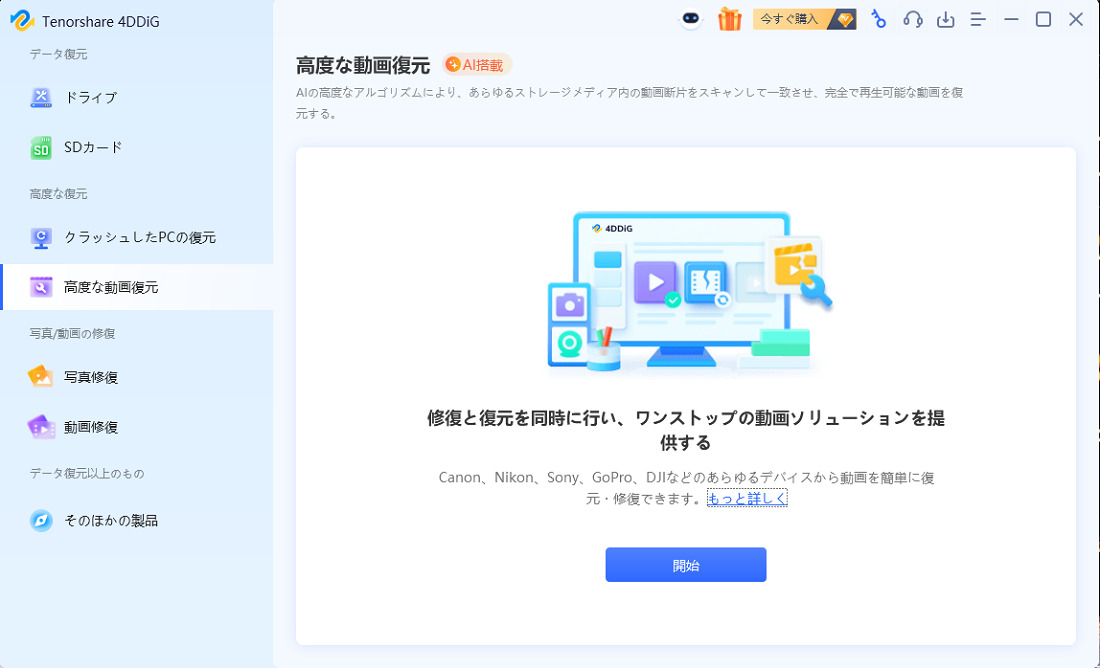
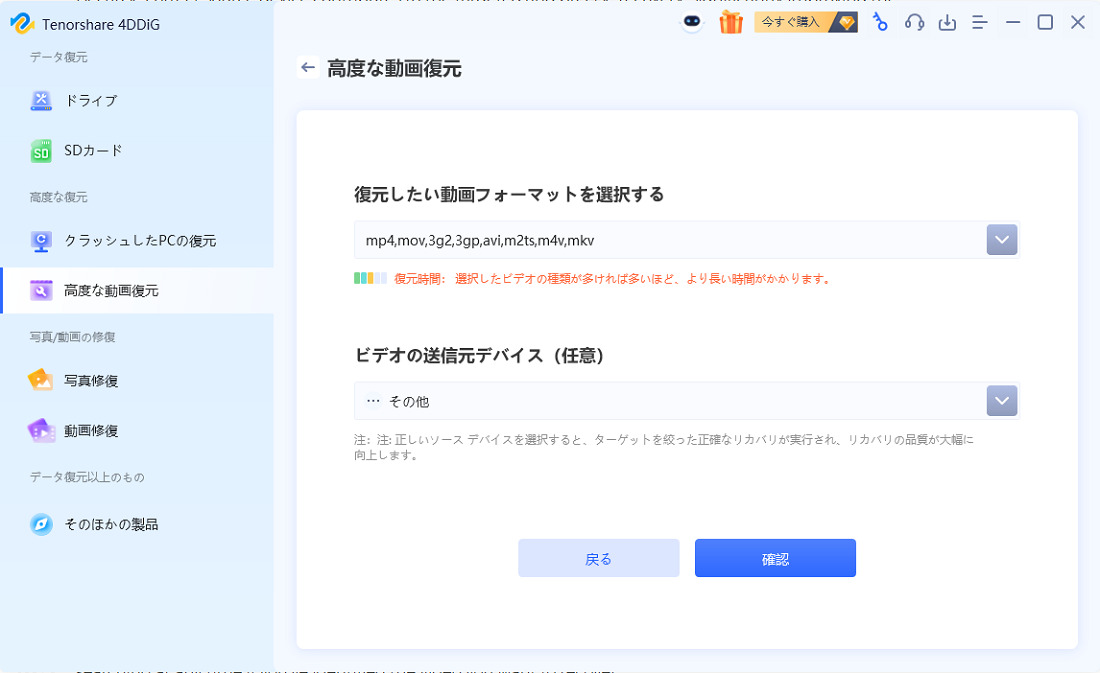
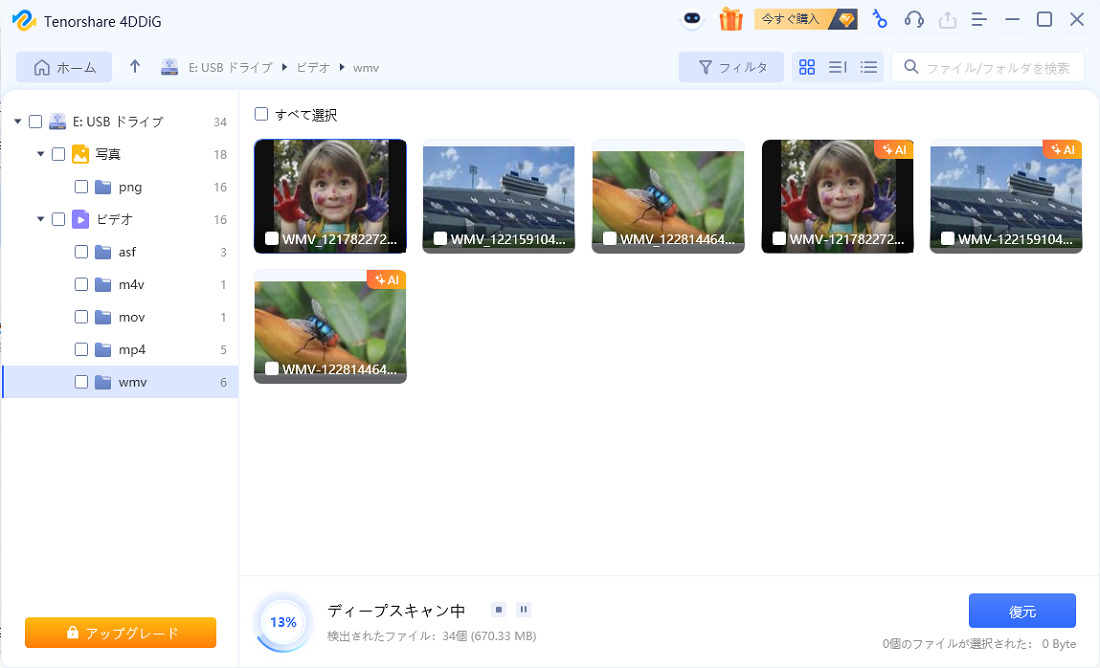





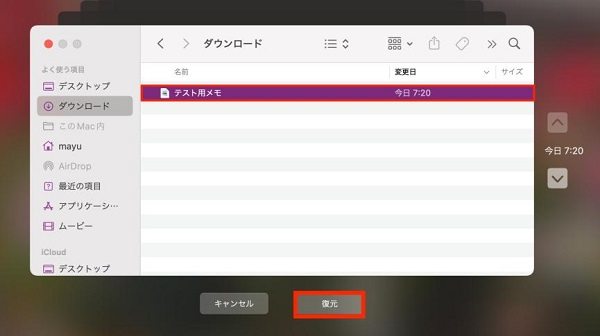
 ChatGPT
ChatGPT
 Google AI モード
Google AI モード
 Perplexity
Perplexity
 Grok
Grok